Cómo descargar Google Chrome en Windows 11 paso a paso
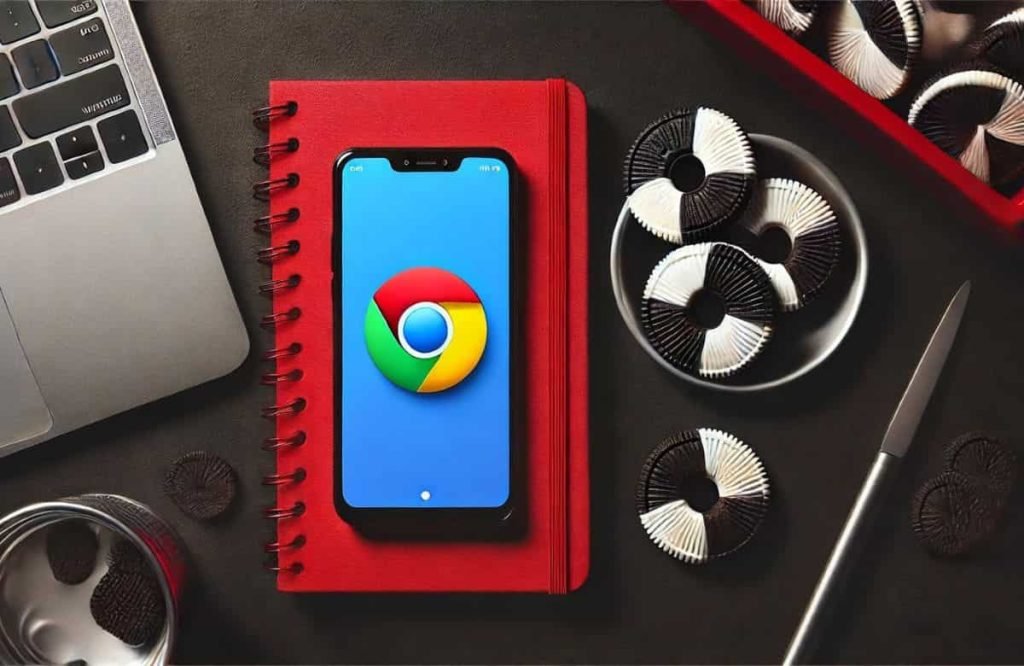
Si acabas de actualizar o instalar Windows 11 y estás buscando cómo descargar e instalar Google Chrome en tu ordenador, has llegado al lugar correcto. Sigue leyendo para obtener una guía detallada que te permitirá navegar en la web con uno de los navegadores más populares del mundo.
Google Chrome es conocido por su velocidad, seguridad y sencillez. Además, su capacidad para sincronizar marcadores y preferencias entre dispositivos hace que sea una opción cómoda y eficiente para millones de usuarios.
Requisitos del sistema para usar Chrome
Antes de proceder con la descarga, es importante verificar que tu sistema cumpla con los requisitos necesarios para ejecutar Google Chrome de manera óptima:
- Un procesador compatible con Windows 11.
- Al menos 4GB de memoria RAM.
- Espacio disponible en el disco duro para la instalación y datos de usuario.
- Conexión a internet activa para la descarga e instalación.
Si tu ordenador cumple con estos requisitos, entonces estás listo para descargar Google Chrome en Windows 11.
Cómo descargar Google Chrome en Windows 11 paso a paso
Descargar Google Chrome en Windows 11 es un proceso sencillo que puedes completar siguiendo estos pasos:
- Abre el navegador de internet preinstalado en tu sistema operativo (por ejemplo, Microsoft Edge).
- Dirígete a la página oficial de descarga de Google Chrome.
- Haz clic en el botón de descarga que se ajuste a la versión de Chrome que deseas instalar.
- Acepta los términos de servicio para iniciar la descarga del instalador.
- Una vez completada la descarga, localiza el archivo de instalación, que generalmente se encuentra en la carpeta de descargas.
Cómo instalar Google Chrome en tu ordenador
Después de descargar Google Chrome en Windows 11, el siguiente paso es la instalación:
- Doble clic sobre el archivo de instalación descargado.
- Si Windows solicita permiso para permitir que la app realice cambios en tu dispositivo, selecciona "Sí".
- El instalador comenzará el proceso automáticamente y, una vez finalizado, Chrome se abrirá listo para su uso.
Cómo actualizar Google Chrome
Mantener tu navegador actualizado es crucial para garantizar la seguridad y el acceso a las últimas funcionalidades. Para actualizar Google Chrome en Windows 11, sigue estos pasos:
- Abre Google Chrome en tu ordenador.
- Haz clic en los tres puntos verticales en la esquina superior derecha para abrir el menú.
- Selecciona "Ayuda" y luego "Información de Google Chrome".
- Chrome buscará automáticamente actualizaciones y las instalará si están disponibles.
- Reinicia el navegador para completar la actualización.
Solución de problemas comunes con Google Chrome
A veces pueden surgir problemas durante la descarga, instalación o uso de Google Chrome. A continuación, algunas soluciones a problemas frecuentes:
- Si la descarga no se inicia, verifica tu conexión a internet y prueba de nuevo.
- Si el instalador no funciona, descarga nuevamente el archivo o intenta con una versión alternativa de Chrome.
- Para problemas de rendimiento, cierra pestañas no necesarias, desactiva extensiones o reinicia el navegador.
- Sigue los centros de ayuda de Google para soluciones más específicas a errores y problemas técnicos.
Descargar Google Chrome sin conexión (offline)
Si necesitas instalar Google Chrome en múltiples ordendor o en una sin conexión a internet, puedes descargar el instalador offline:
- Visita la página de descargas alternativas de Chrome en una ordenador conectada a internet.
- Selecciona la versión de Chrome que necesitas para descargar el instalador completo.
- Transfiere el archivo a la ordenador sin conexión mediante una unidad USB o similar.
- Ejecuta el instalador en la ordenador sin conexión siguiendo los pasos normales de instalación.
Preguntas habituales sobre la descarga e instalación de Google Chrome
¿Cómo instalar Google Chrome en mi PC si tengo Windows 11?
Para instalar Google Chrome en tu PC con Windows 11, simplemente descarga el instalador desde la página oficial y ejecútalo. El proceso es automático y solo tomará unos minutos.
Recuerda que necesitas tener una conexión a internet activa para descargar el instalador. Una vez descargado, puedes instalarlo incluso sin una conexión activa.
¿Cómo descargar Google Chrome de manera segura?
La forma más segura de descargar Google Chrome es directamente desde su página oficial. Evita descargar el navegador de fuentes no oficiales para prevenir riesgos de seguridad.
Siempre verifica que la dirección URL de la página de descarga pertenezca al dominio oficial de Google y que la conexión sea segura (https con un candado al lado de la URL).
¿Cómo hago para descargar Google Chrome en mi PC?
Descargar Google Chrome en tu PC es un proceso muy sencillo:
- Abre tu navegador actual y visita la página de descarga de Google Chrome.
- Haz clic en descargar y sigue los pasos.
Una vez descargado, ejecuta el instalador y sigue las instrucciones en pantalla.
¿Cómo poner Google en el escritorio de Windows 11?
Para añadir el icono de Google Chrome al escritorio de Windows 11, busca el icono de Chrome en el menú de inicio, haz clic derecho sobre él y selecciona "Enviar a" seguido de "Escritorio (crear acceso directo)".
De esta manera, tendrás un acceso rápido a Google Chrome directamente desde tu escritorio.
Si quieres conocer otros artículos parecidos a Cómo descargar Google Chrome en Windows 11 paso a paso puedes visitar la sección Google Chrome.